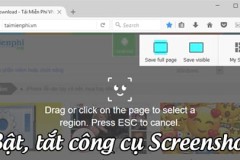Ngoài ra, EaseUS MobiSaver còn có tính năng khá hay nữa là lấy lại các file dữ liệu bị mất từ các bản sao lưu trong thiết bị iOS bao gồm: danh bạ, tin nhắn sms, các ghi chú, giọng nói...
Những tính năng hấp dẫn làm nên tên tuổi của EaseUS MobiSaver:
- Phục hồi, lấy lại dữ liệu của các thiết bị iOS bị mất do vô tình xóa, đặt lại điện thoại, hỏng điện thoại, virus tấn công...
- Hỗ trợ tất cả các thiết bị chạy iOS như: iPhone, iPad, iPod...
- Lấy lại dữ liệu bị mất khi iPhone là không truy cập, bị mắc treo logo, màn hình màu đen / trắng hoặc quên mật khẩu...
- Lấy lại dữ liệu ngay cả khi điện thoại của bạn bị hỏng, rơi nước hoặc bị mất...
Hướng dẫn cài đặt EaseUS MobiSaver:
Bước 1: Nhấn vào đây để mở trang download > Sau đó nhấn vào Download để đi tới bước kế tiếp.
Bước 2: Điền đầy đủ thông tin email sau đó nhấn vào Place order để đi tới bước kế tiếp
Bước 3: Tiếp tục nhấn vào Get license Here để tải về file cài đặt.
Bước 4: Giải nén file vừa tải về và mở lên chúng ta sẽ được cung cấp đường link download phần mềm cùng với 1 đoạn key để kích hoạt bản quyền giá 1,5 triệu.
Bước 5: Tải về phần mềm theo đường link đã cũng cấp ở Bước 4 và cài đặt theo hướng dẫn đưa ra. Sau khi cài đặt xong bạn tiếp tục nhập vào đoạn key đã lưu ở Bước 4 vào để kích hoạt bản quyền.
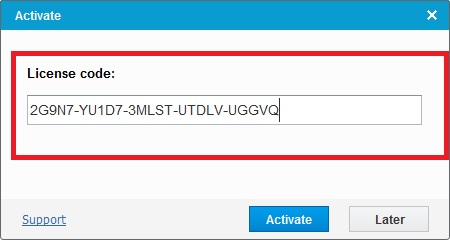
Hướng dẫn sử dụng EaseUS MobiSaver:
Giao diện chính của ứng dụng cung cấp cho bạn 3 tùy chọn với 3 chức năng khác nhau:
- Recover from iOS Device: Khôi phục dữ liệu bị mất trực tiếp từ iPhone, iPad, iPod touch.
- Recover from iTunes Backup: Lấy dữ liệu bị mất bằng cách xuất file backup từ iTunes khi mà cách khôi phục dữ liệu trực tiếp không thực hiện được.
- Khôi phục từ iCloud Backup: Lấy dữ liệu bị mất từ iCloud khi trường hợp dữ liệu bị mất không thể được tìm thấy trong điện thoại hoặc các thiết bị bị mất.
Mình sẽ hướng dẫn bạn cách thử nhất là khôi phục dữ liệu trực tiếp từ thiết bị, nhưng cách còn lại bạn thao tác gần như tương tự:
Bước 1: Mở phần mềm và kết nối thiết bị chạy iOS vào máy tính.
Bước 2: Sau khi nhận thiết bị, bạn click vào 'Scan' để bắt đầu quá trình quét.
Bước 3: Sau khi quét, những dữ liệu đã xóa trước đó được phân thành: Ảnh, video, danh bạ, tin nhắn...Bạn chọn dữ liệu muốn phục hồi và nhấn 'Recover' để bắt đầu quá trình lấy lại dữ liệu.
Như vậy mình đã hướng dẫn xong cho bạn cách để phục hồi dữ liệu đã xóa trên iPhone/iPad. Một lần nữa chúc các bạn thao tác thành công!
Nguồn:Thế giới di động

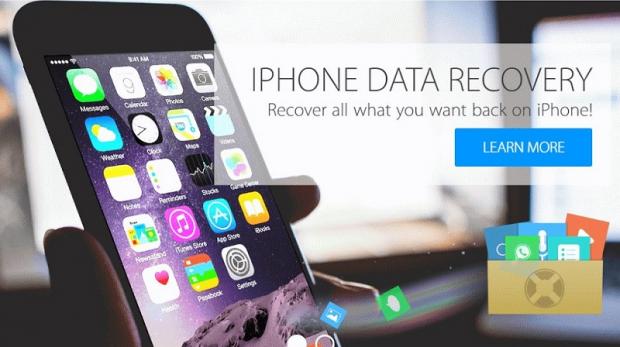
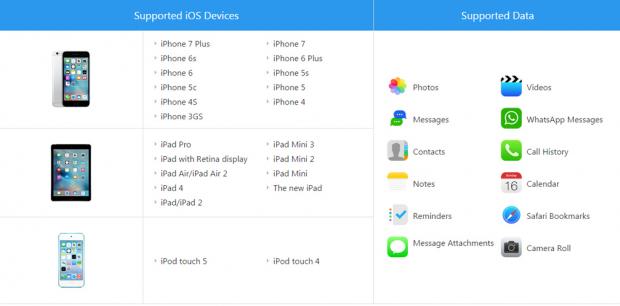
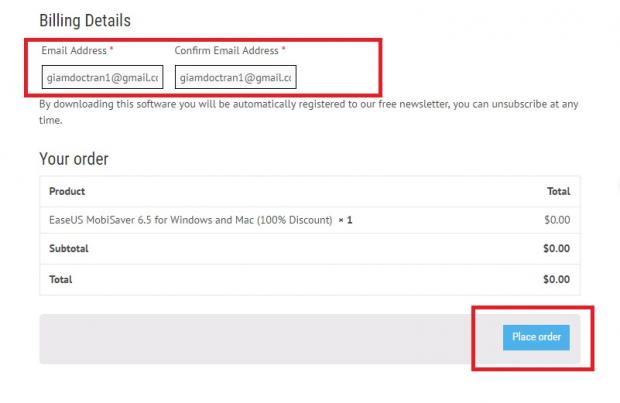
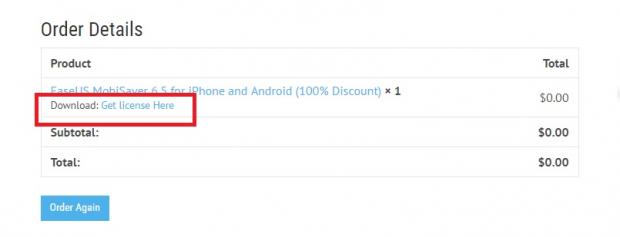
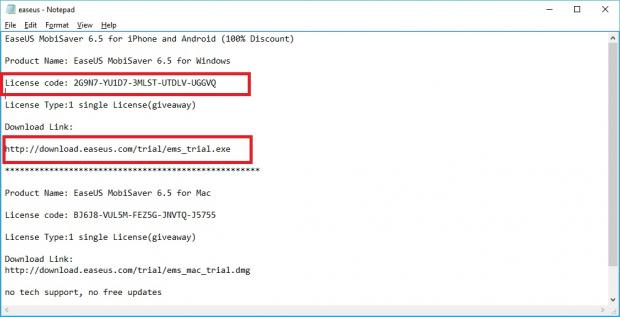
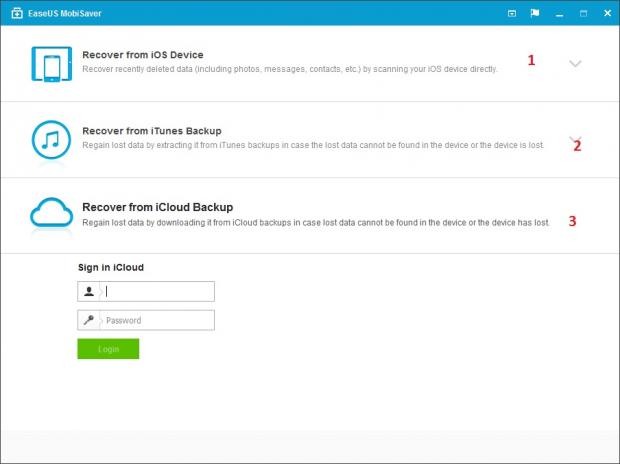
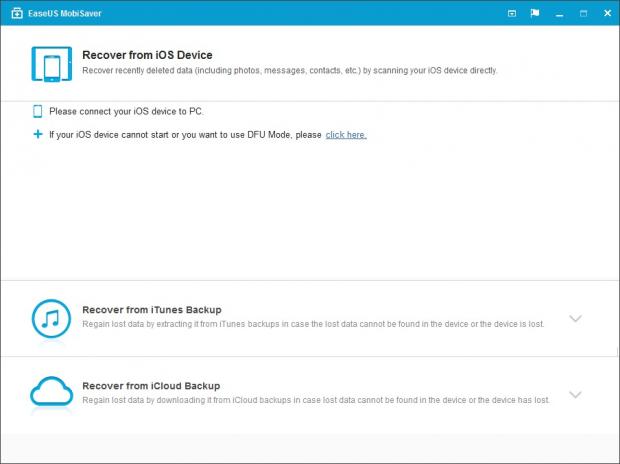
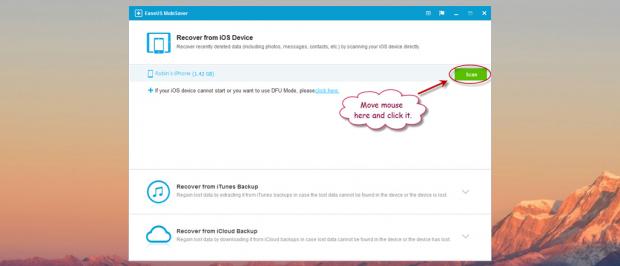
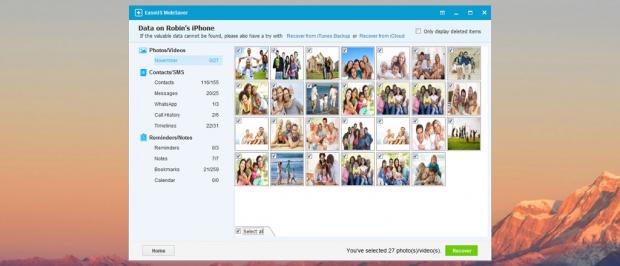


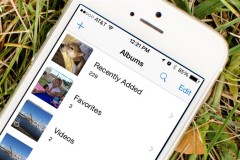


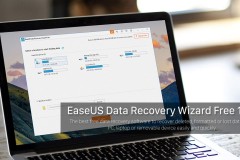


![Hướng dẫn tạo hiệu ứng khi cắm sạc cho iPhone trên phiên bản iOS 14 [TIPIOS]](http://cdn.trangcongnghe.vn/thumb/160x240/2020-12/huong-dan-tao-hieu-ung-khi-cam-sac-cho-iphone-tren-phien-ban-ios-14-tipios-1.jpg)